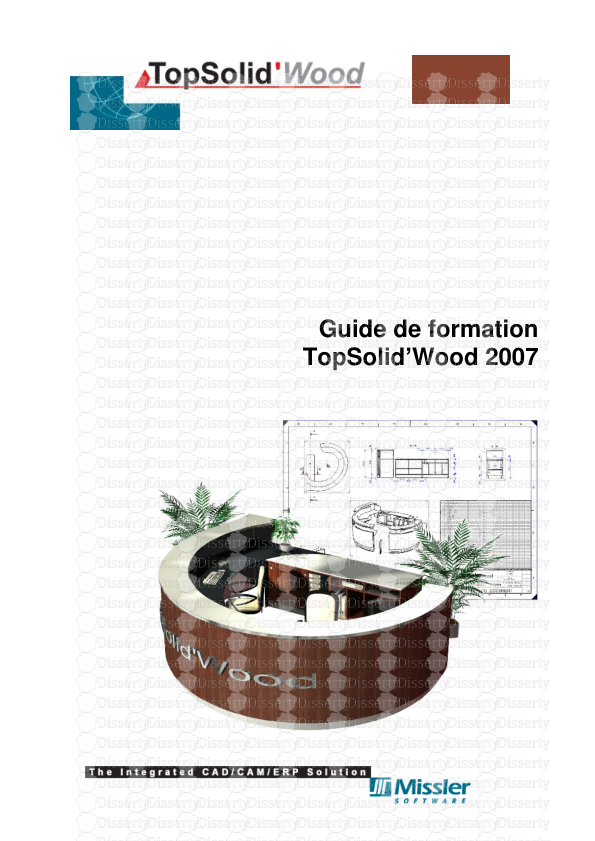Guide de formation TopSolid Wood 2007 TopSolid Wood 2007 2 Missler Software © 2
Guide de formation TopSolid Wood 2007 TopSolid Wood 2007 2 Missler Software © 2006, Missler Software. 7, Rue du Bois Sauvage F-91055 Evry, FRANCE Web: http://www.topsolid.com E-mail: info@topsolid.com Tous droits réservés. Ces informations pourraient changer sans préavis. Aucun matériel ne peut être reproduit ou transmis, quels que soient la manière, les moyens électroniques ou mécaniques utilisés, ou le but, sans l autorisation écrite formelle de Missler Software. TopSolid ® est une marque déposée de Missler Software. TopSolid ® est un nom de produit de Missler Software. Les informations et le logiciel dont il est question dans ce document sont sujets à des modifications sans avis préalable et ne doivent pas être considérés comme un engagement de la part de Missler Software. Le logiciel constituant l objet de ce document est fourni sous licence, et ne peut être utilisé et dupliqué que conformément aux termes de cette licence. Support technique : E-mail : sup.wood@topsolid.com Hotline TopSolid Wood 05.61.00.03.16 TopSolid Wood 2007 Missler Software 3 Sommaire Atelier : Création d un template caisse .................................................................................... 5 Le template ............................................................................................................................................... 6 Configurer la sauvegarde automatique .................................................................................................... 7 Créer la géométrie du mobilier ................................................................................................................. 7 Rainurer les panneaux............................................................................................................................ 11 Assembler............................................................................................................................................... 13 Configurations des propagations............................................................................................................ 14 Atelier : Création d un module de rangement........................................................................ 19 Créer une géométrie à partir d un template............................................................................................ 20 Configurer et codifier un type de chant................................................................................................... 22 Créer et sauvegarder un modèle de panneau........................................................................................ 23 Utiliser un modèle de panneau............................................................................................................... 25 Définir des pilotes .................................................................................................................................. 26 Déclaration d une bibliothèque de composant standard...................................................... 27 Atelier : Création d un composant standard guide ............................................................... 29 Créer la géométrie du composant .......................................................................................................... 30 Enregistrer en modèle standard ............................................................................................................. 31 Définir le point clé ................................................................................................................................... 32 Définir les procédés du composant ........................................................................................................ 33 Atelier : Création d un composant standard poignée cuvette ............................................. 37 Créer la géométrie du composant .......................................................................................................... 38 Enregistrer en modèle standard ............................................................................................................. 39 Définir le point clé ................................................................................................................................... 40 Définir les procédés du composant ........................................................................................................ 40 Définir des codes catalogues................................................................................................................. 41 Atelier : Création d un composant tablette ............................................................................ 43 Créer la géométrie du composant .......................................................................................................... 44 Insérer un composant standard.............................................................................................................. 45 Créer une entité panneau....................................................................................................................... 46 Définir des pilotes .................................................................................................................................. 48 Atelier : Création d un composant porte coulissante ........................................................... 49 Créer la géométrie du composant .......................................................................................................... 50 Créer un paramètre expression avec condition...................................................................................... 51 Créer une entité panneau....................................................................................................................... 52 Définir des pilotes .................................................................................................................................. 53 Atelier : Création d un module de rangement à portes coulissantes.................................. 55 Créer une géométrie à partir d un template............................................................................................ 56 Multi-perçages ........................................................................................................................................ 57 Créer un modèle de perçage.................................................................................................................. 59 Créer un motif de perçage...................................................................................................................... 60 Rainurer les panneaux............................................................................................................................ 63 Assemblage par contrainte de positionnement ...................................................................................... 64 Définir des pilotes .................................................................................................................................. 69 Créer un éclaté ....................................................................................................................................... 69 Réaliser une mise en plan ...................................................................................................................... 70 Editer une nomenclature......................................................................................................................... 72 Supplément : Création d un composant profilé..................................................................... 73 Création du profilé .................................................................................................................................. 74 Enregistrer en modèle standard ............................................................................................................. 76 Utilisation du composant profilé.............................................................................................................. 77 Supplément : Module de rangement à portes coulissantes................................................. 79 Insérer un composant profilé .................................................................................................................. 80 Définir une configuration d articulation ................................................................................................... 80 Définir des butées dans une configuration d articulation........................................................................ 81 TopSolid Wood 2007 4 Missler Software Atelier : Création d un composant structure devanture .......................................................83 Création du composant...........................................................................................................................84 Enregistrer en modèle standard..............................................................................................................86 Définir des pilotes...................................................................................................................................86 Atelier : Création d une banque d accueil ..............................................................................87 Créer la géométrie de la banque d accueil .............................................................................................88 Modéliser l ossature de la banque d accueil...........................................................................................91 Limiter des profils et des formes.............................................................................................................92 Insérer un ensemble ...............................................................................................................................98 Atelier : Création d'un fichier de nomenclature...................................................................103 Créer un nouveau modèle de nomenclature ........................................................................................104 Supplément : Création d'un template de mise en plan en rafale........................................109 Création d un template de mise en plan en rafale ................................................................................110 Utilisation du template lors d une mise en plan en rafale .....................................................................112 Mémo : Création d'un outil de profilage ...............................................................................115 Outil de profilage...................................................................................................................................116 Outil de contre profilage........................................................................................................................118 Correction de l outil ...............................................................................................................................120 Déclaration d un outil. ...........................................................................................................................120 Empilage d un outil................................................................................................................................121 Profilage en plusieurs passes...............................................................................................................122 Sauvegarder des outils .........................................................................................................................123 Atelier : Création d une porte ................................................................................................125 Créer la géométrie de la porte ..............................................................................................................126 Modéliser le cadre.................................................................................................................................127 Profilage des montants et traverses .....................................................................................................128 Contre profilage des traverses..............................................................................................................129 Modéliser le panneau............................................................................................................................129 Profilage du panneau............................................................................................................................130 Atelier : Configuration de TopSolid'Wood............................................................................131 Configuration TopSolid'Design..............................................................................................................132 Configuration TopSolid'Wood ...............................................................................................................138 Mise en uvre d une configuration de groupe .....................................................................................139 Mémo : Dupliquer Répéter ..................................................................................................143 Dupliquer...............................................................................................................................................144 Opérations ultérieures...........................................................................................................................144 Opérations existantes ...........................................................................................................................145 Exploitation dans la nomenclature........................................................................................................145 Répéter .................................................................................................................................................146 Distance totale : ....................................................................................................................................146 Distance par exemplaire : .....................................................................................................................147 Utilisation de l arbre de construction.....................................................................................................147 Utilisation de la clé plate .......................................................................................................................148 Exclure des exemplaires dans une répétition.......................................................................................148 Modification du modèle .........................................................................................................................149 Opération sur une répétition .................................................................................................................149 Exploitation dans la nomenclature........................................................................................................150 Mémo : Liens et dépendances...............................................................................................151 Liens et dépendances des fichiers........................................................................................................152 Fichier introuvable.................................................................................................................................152 Copier/Déplacer un fichier ....................................................................................................................153 Procédure d installation de TopSolid Wood ........................................................................155 Installation de TopSolid Wood ..............................................................................................................156 Installation des codes ...........................................................................................................................161 Le logiciel se lance en mode démonstration.........................................................................................161 TopSolid Wood 2007 Missler Software 5 Atelier : Création d un template caisse TopSolid Wood 2007 6 Missler Software Le template Lors de la création d un nouveau document, TopSolid Wood propose une liste de fichier modèle disponible en standard. Ces fichiers sont visibles sous la rubrique ***MODELES STANDARDS***. Ces modèles pré-configurés sont des « Template ». Chaque utilisateur peut se créer ses propres Template. Le but de ce fichier est de mettre en place un pré-réglage ou un état d avancement de conception, permettant de gagner du temps lors de la réalisation d un nouveau projet. Un template peut : - référencer les principaux paramètres utilisés pour la création de vos projets, - intégrer la construction et la modélisation d un caisson standard, - ou être pré-configuré pour la réalisation d un composant profilé, etc. La sauvegarder des Template personnel s effectue dans Missler\Config\Template. Ils seront disponibles lors de la création d un nouveau document sous la rubrique ***MODELES UTILISATEURS***. Lors de l utilisation d un Template, le logiciel copie ces réglages pour créer un nouveau document. Tous les fichiers générés à partir d un template sont indépendant l un à l autre. Une modification opérée sur un template ne sera pas effectuer sur les projets réalisés à partir de celui-ci. Elle sera présente lors de la création d un nouveau document. TopSolid Wood 2007 Missler Software 7 Configurer la sauvegarde automatique Cette manipulation a pour but de sauvegarder automatiquement les fichiers dans un répertoire défini par l utilisateur, lorsque celui oublie d enregistrer son fichier. La fréquence de sauvegarde peut aussi être définie par l utilisateur. Ces réglages se définissent dans Outils/Options/Document. 1. Cocher la case « Sauvegarde automatique des fichiers ». 2. Renseigner la fréquence de sauvegarde, soit 30 min. 3. Sélectionner le répertoire de sauvegarde. Pour cela, cliquer sur Parcourir, puis créer un fichier nommé Sauvegarde dans le répertoire Projets. 4. Faire OK, pour enregistrer les réglages et fermer la boite de configuration de l application. Créer la géométrie du mobilier 1 Ouvrir un nouveau document de conception Prendre dans la liste proposée un Nouveau document de conception Pas de modèle. 2 Créer des paramètres Paramètre, Créer Pour créer un paramètre, il faut renseigner 3 informations : - l unité, - la valeur du paramètre, - son nom et sa désignation. Après avoir défini ces informations, piquer dans le document pour positionner l origine du texte. Celui-ci affiche à l écran, le nom et la valeur du paramètre. Tous les paramètres créés dans un document sont stockés dans une liste disponible sous Paramètre\Editer liste. Créer les paramètres suivants : - de longueur : L=900 - de hauteur : h=600 - de profondeur : p=450 - et d épaisseur : ep=19 3 Créer un contour rectangulaire Profil, Contour, Rectangulaire Dessiner un Contour rectangulaire en COTATION AUTOMATIQUE. 4 Ajouter des contraintes Edition, Modifier Utiliser la fonction Modifier élément pour ajouter une contrainte de symétrie sur l axe X puis sur l axe Y. Sélectionner la cote à contraindre, cliquer sur CONTRAINTE puis montrer l axe à utiliser. Une cote est contrainte en symétrie lorsque celle-ci est encadrée par les symboles = =. TopSolid Wood 2007 8 Missler Software 5 Modifier paramètre Paramètre, Modifier Remplacer la valeur des cotes par les paramètres adéquates comme ci-dessus. 6 Créer des points décalés Outils, Points, Point décalé Créer un premier point décalé suivant X+ de valeur ep à partir du point inférieur gauche, et un second en X- à partir du point inférieur droit. Les points créés correspondent aux points A et B ci-dessous. 7 Créer 2 rectangles Profil, Rectangle Tracer un premier rectangle en utilisant le mode DIAGONAL. Le premier point sera le point supérieur gauche du rectangle et le second, le point A créé précédemment. Faire de même pour le second rectangle en utilisant le point supérieur droit, et le point B. 8 Créer un point sur profil Outils, Points, Point sur profil Créer un point sur le rectangle vertical gauche. 9 Imposer le positionnement du point Outils, Cotation Positionner le point à ep du sommet du rectangle horizontal comme ci-dessus. 10 Créer un rectangle Profil, Rectangle uploads/s3/ manuel-de-formation-topsolid-x27-wood-2007.pdf
Documents similaires




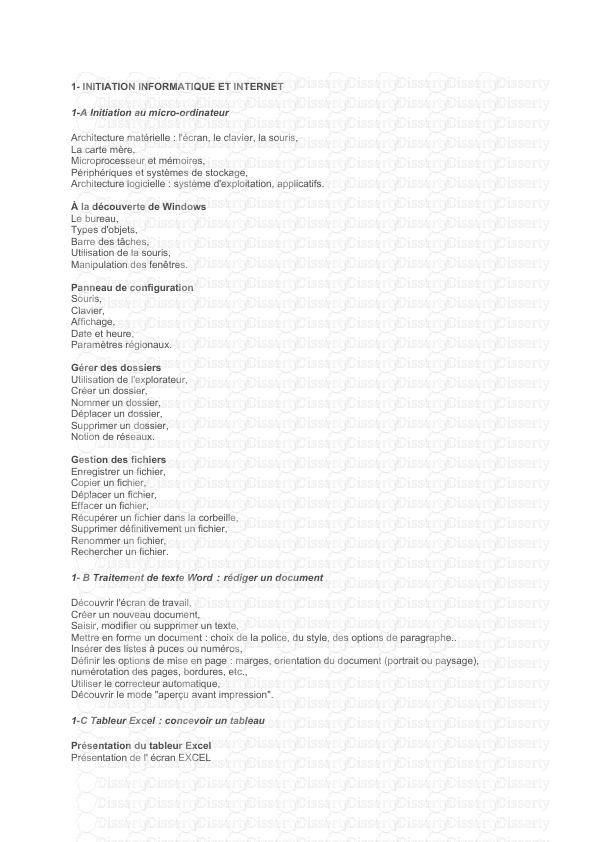





-
24
-
0
-
0
Licence et utilisation
Gratuit pour un usage personnel Attribution requise- Détails
- Publié le Jui 24, 2022
- Catégorie Creative Arts / Ar...
- Langue French
- Taille du fichier 5.8315MB